監査ジョブ
監査ジョブを使って、マスタサーバーまたはスナップショットと比較し、サーバーの構成が標準構成と一致しているかどうかを判断します。ユーザは監査の結果を通じ、サーバー構成の変更箇所を、日付及び時間別に確認することができ、また、許可されてない変更項目の確認にも活用できます。
監査ジョブの一覧
生成された監査ジョブの一覧を確認できます。 画面上部の検索コンポーネントで[条件追加]ボタンをクリックして、基本検索項目以外にも検索条件を追加して検索できます。
- 名称:監査ジョブの名称
- 分類:監査ジョブの分類
- エージェントレス:ジョブのエージェントレスオプション設定有無
- OS:ジョブの適用OSの種類
- 次の実行日時:ジョブを生成した時設定済みのスケジュールによる次の実行日時。スケジュールが設定してない場合には“-”で表示
- 登録者:ジョブを登録したユーザ
- 修正ユーザ:登録したジョブを修正したユーザ
監査ジョブの生成
(1)マスターデバイス基準での監査ジョブ生成
マスタデバイスを基準とするのは、標準構成の特定サーバーを指定し該当サーバーと比較することを意味します。
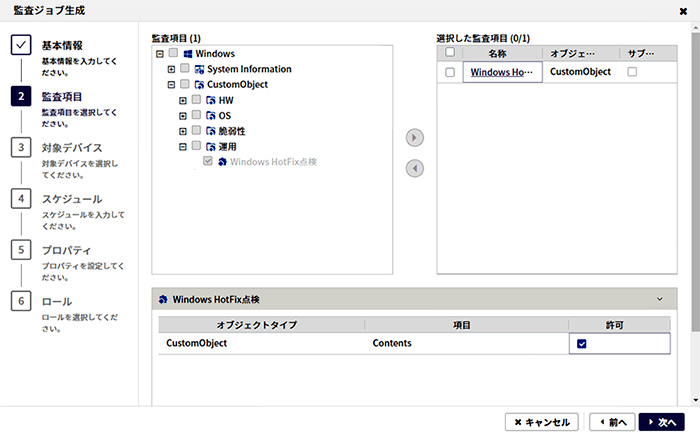
<図1> 監査ジョブ生成–監査項目選択
監査ジョブの実行結果を確認できます。
マスターデバイスと異なる項目がある場合、変更/追加/削除として表示されます。
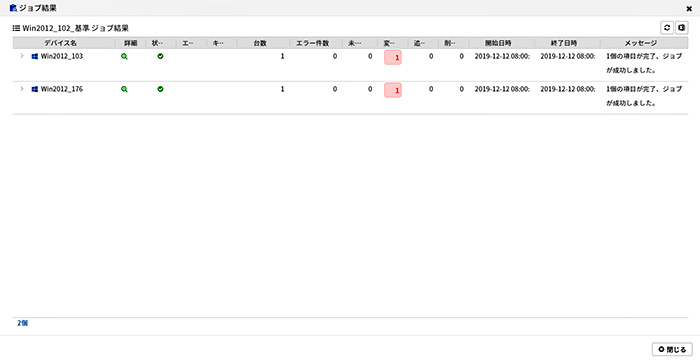
<図2> 監査ジョブ実行結果
変更箇所があるサーバーの詳細コラムをクリックすると、図3のように比較情報が確認できます。
監査項目を左側の監査項目領域から確認したい項目を選択して表示することができます。黒い領域の左側がマスターデバイスで、右側が比較対象のデバイスです。
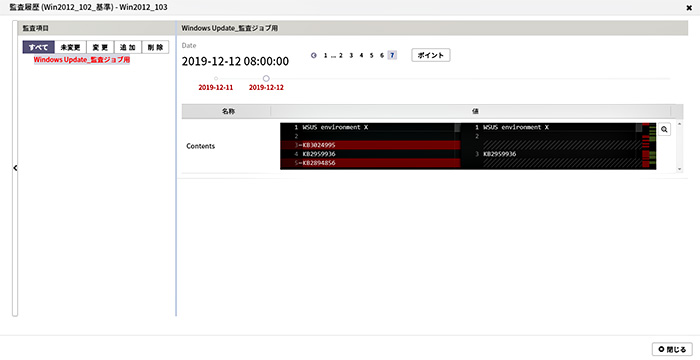
<図3> 監査ジョブ結果の詳細
(2)昨日以前のスナップショットとの比較を基準での監査ジョブ生成
昨日以前のスナップショットとの比較するのは、登録する監査ジョブの現在と以前を比較し、変更箇所がある場合履歴に保存する監査ジョブです。
監査対象となる監査項目を選択します。
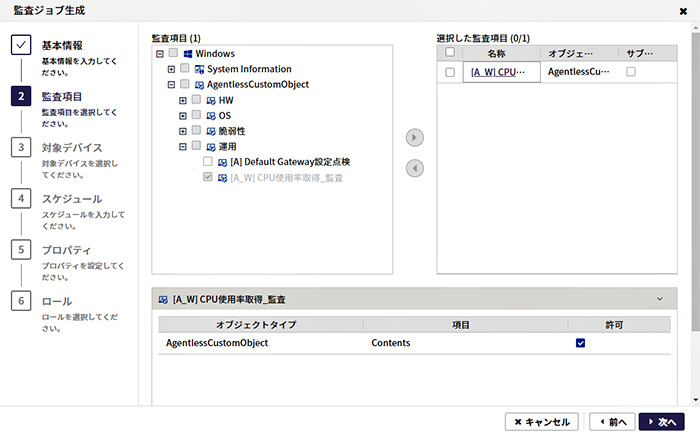
<図4> 昨日以前のスナップショットとの比較監査ジョブ生成-監査項目選択
同じサーバーのスナップショットと比較を行うため、対象デバイスは監査ジョブを実行した対象である必要があります。その後、対象デバイス、実行スケジュール、プロパティ、ロールを設定します。
昨日以前のスナップショットとの比較監査ジョブの結果を確認するためには、最低2回以上にジョブを実行(変更前/変更後)しなければなりません。
変更箇所がある場合、変更/追加/削除項目が色で表示されます。
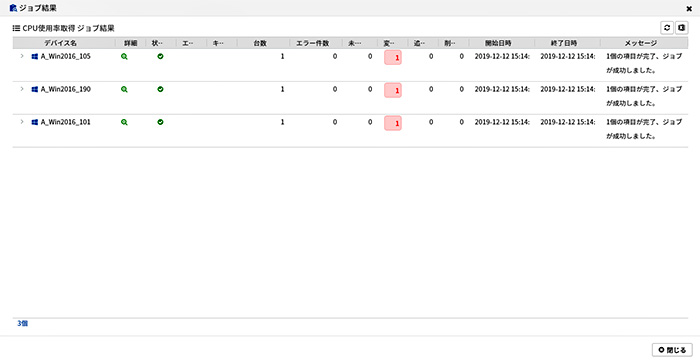
<図5> CPU使用率取得監査ジョブ履歴
変更箇所があるサーバーの詳細コラムをクリックすると、次のように比較情報が確認できます。
監査項目を左側の監査項目領域から確認したい項目を選択して表示することができます。
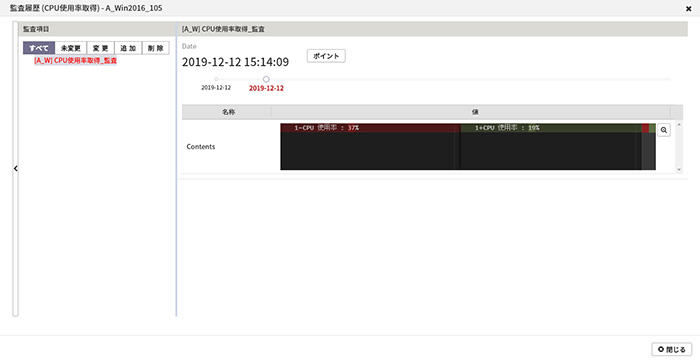
<図6> CPU使用率取得監査履歴の詳細
状態カラム毎に変更有無が確認でき、詳細内容を確認したい場合には[ ]ボタンをクリックして確認できます。変更になった部分は色で表示されますし、もし該当項目に対して監査ジョブを実行したくない場合には、監査ジョブ設定から該当項目(Contents)にチェックをオフします。
]ボタンをクリックして確認できます。変更になった部分は色で表示されますし、もし該当項目に対して監査ジョブを実行したくない場合には、監査ジョブ設定から該当項目(Contents)にチェックをオフします。
詳細画面のタイムライン別で該当時点毎のデータが表示されます。

